Cara Menginstal Lemp di Debian 10 Server

- 2611
- 530
- John Ratke
A "LempStack adalah campuran dari perangkat lunak sumber terbuka yang biasanya diinstal pada server Linux untuk menggunakan aplikasi dinamis. Istilah ini adalah akronim yang mewakili sistem operasi Linux, server web nginx, basis data mariadb, dan pemrograman php.
Baca juga: Cara Menginstal Lampu di Debian 10 Server
Meskipun ini “LempTumpukan biasanya berisi Mysql Sebagai sistem manajemen database, beberapa distribusi Linux seperti Debian - menggunakan Mariadb sebagai pengganti drop-in untuk Mysql.
Persyaratan
- Cara menginstal server minimal debian 10 (buster)
Di artikel ini, kami akan menjelaskan kepada Anda cara menginstal dan mengatur a Lemp lingkungan di a Debian 10 server, menggunakan Mariadb Sebagai platform manajemen database.
Menginstal Nginx Web Server di Debian 10
Nginx adalah open-source dan cross-platform, ringan namun kuat dan mudah dikonfigurasi Http dan Reverse Proxy Server, server proxy mail, dan server proxy TCP/UDP generik, dengan arsitektur modular.
Beberapa fitur dasarnya termasuk melayani file statis dan indeks; dukungan yang dipercepat dengan caching Fastcgi, UWSGI, SCGI, Dan Memcached Server, penyeimbang beban dan toleransi kesalahan, dukungan SSL dan TLS SNI, dukungan untuk HTTP/2 dengan prioritas berbobot dan ketergantungan berdasarkan ketergantungan.
Untuk menginstal Paket Nginx, gunakan Paket APT Debian seperti yang ditunjukkan.
# Perbarui Apt # App Instal Nginx
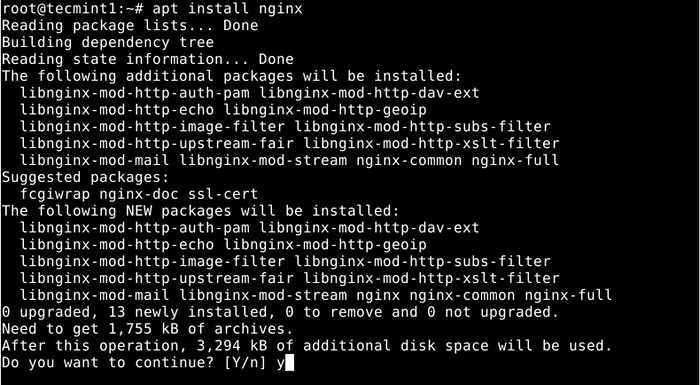 Instal Nginx di Debian 10
Instal Nginx di Debian 10 Sekali Nginx Instalasi selesai, penginstal akan aktif Systemd Untuk memulai layanan nginx untuk saat ini dan memungkinkannya untuk secara otomatis memulai dari boot sistem. Anda dapat memeriksa status nginx menggunakan perintah SystemCTL berikut.
# Systemctl Status nginx
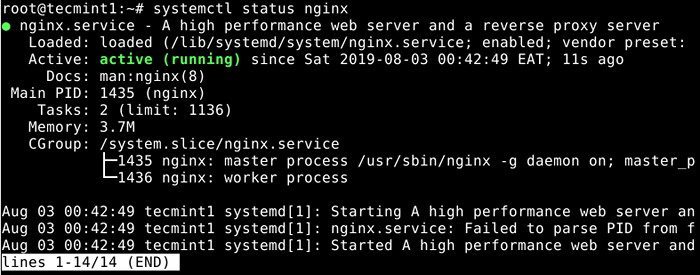 Periksa status nginx
Periksa status nginx Anda juga dapat menggunakan perintah penting berikut untuk memulai, memulai kembali, menghentikan, dan memuat kembali konfigurasi layanan Nginx di bawah SystemD.
# Systemctl Mulai Nginx # Systemctl Restart Nginx # Systemctl Stop Nginx # Systemctl Reload Nginx # Systemctl Status Nginx
Selanjutnya, jika Anda menjalankan firewall UFW (biasanya dinonaktifkan secara default), Anda perlu membuka port 80 (http) Dan 443 (https) untuk memungkinkan lalu lintas yang masuk Nginx.
# UFW Izinkan 80 # UFW Izinkan 443 # status UFW
Pada titik ini, Anda perlu menguji jika Nginx diinstal dengan benar, apakah itu berjalan dan dapat melayani halaman web. Untuk melakukan itu, buka browser web dan arahkan ke URL berikut untuk mengakses Nginx Debian Default halaman web.
http: // server_ip/atau http: // localhost/
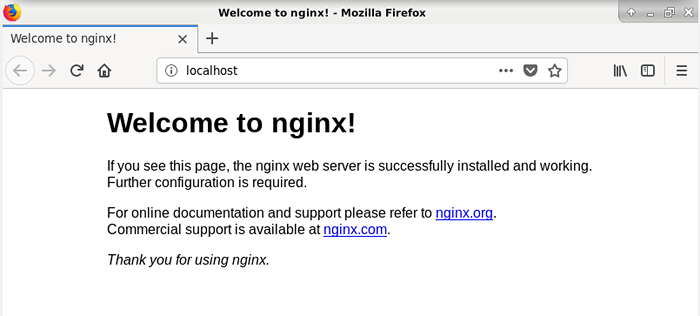 Periksa halaman nginx di debian 10
Periksa halaman nginx di debian 10 Menginstal Mariadb di Debian 10
Selanjutnya, Anda perlu menginstal sistem basis data untuk dapat menyimpan dan mengelola data untuk situs web atau aplikasi web Anda. Debian 10 dukungan Mariadb Secara default, sebagai pengganti drop-in untuk MySQL.
Untuk memasang Mariadb, Jalankan perintah berikut.
# Instal mariadb-server
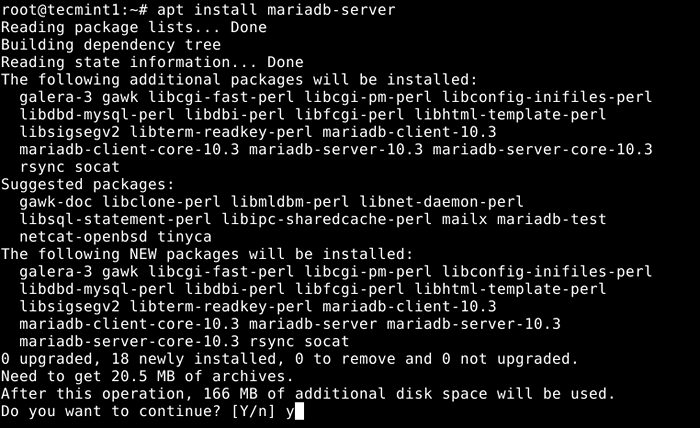 Instal Mariadb di Debian 10
Instal Mariadb di Debian 10 Selanjutnya, periksa Mariadb status layanan karena itu otomatis dimulai Systemd dan diaktifkan untuk memulai dari boot sistem, untuk memastikan bahwa itu sudah habis dan berjalan, gunakan perintah berikut.
# Systemctl Status mariadb
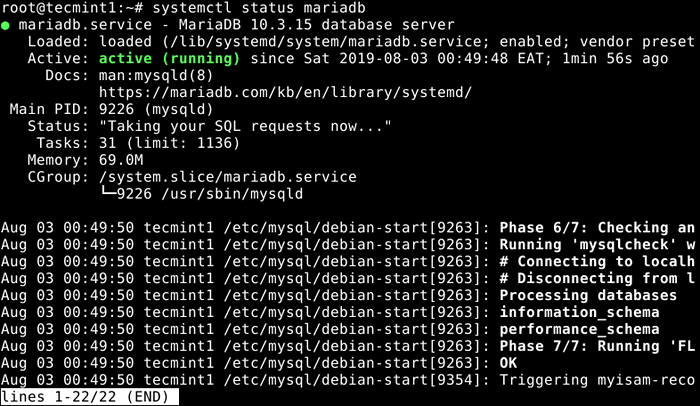 Periksa status mariadb
Periksa status mariadb Untuk mengelola (mulai, restart, berhenti, dan muat ulang) Mariadb Layanan di bawah SystemD, Anda dapat menggunakan perintah berikut.
# Systemctl Mulai mariadb # systemctl restart mariadb # systemctl stop mariadb # systemctl Reload mariadb
Selanjutnya, penyebaran Mariadb akan tidak aman secara default. Anda perlu menjalankan skrip shell yang dikirimkan dengan paket, untuk memungkinkan Anda meningkatkan keamanan database.
# mysql_secure_installation
Setelah menjalankan skrip, itu akan membawa Anda melalui serangkaian pertanyaan berikut untuk memodifikasi pengaturan default dari instalasi mariadb seperti yang ditunjukkan pada tangkapan layar berikut.
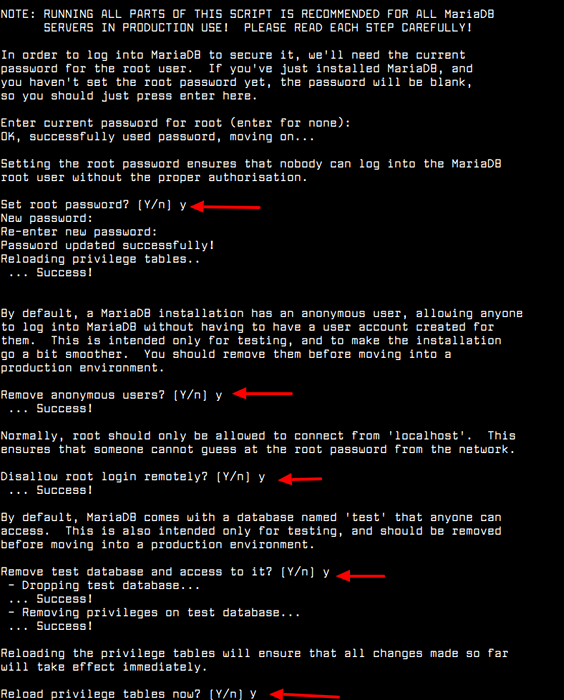 Aman Mariadb di Debian 10
Aman Mariadb di Debian 10 Menginstal PHP-FPM (Manajer Proses Cepat) di Debian 10
Tidak seperti Apache dan server web lainnya, Nginx tidak memberikan dukungan asli untuk Php, seperti yang digunakannya Php-fpm Untuk menangani permintaan halaman PHP. Php-fpm adalah alternatif Fastcgi Daemon untuk PHP yang memungkinkan situs web menangani beban tinggi, dengan menggunakan proses pekerja untuk menangani permintaan.
Untuk memasang Php-fpm Versi 7.3 dan modul php untuk berkomunikasi dengan a Mariadb/mysql sistem basis data, jalankan perintah berikut.
# Apt Instal PHP-FPM PHP-MYSQLI
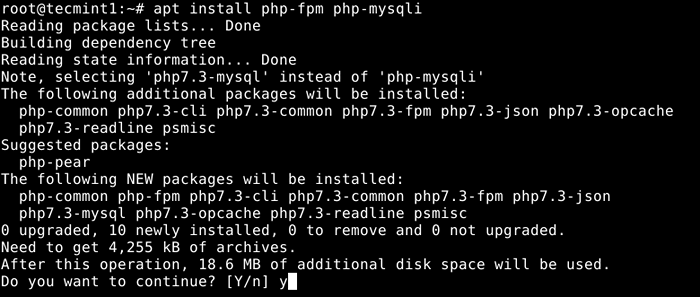 Instal PHP-FPM di Debian 10
Instal PHP-FPM di Debian 10 Setelah Php-fpm diinstal, penginstal akan mengaktifkan SystemD untuk memulai Php-fpm Layanan untuk saat ini dan aktifkan untuk memulai secara otomatis di boot sistem. Untuk memeriksa apakah sudah berjalan dan berjalan, keluarkan perintah berikut.
# Systemctl Status php-fpm
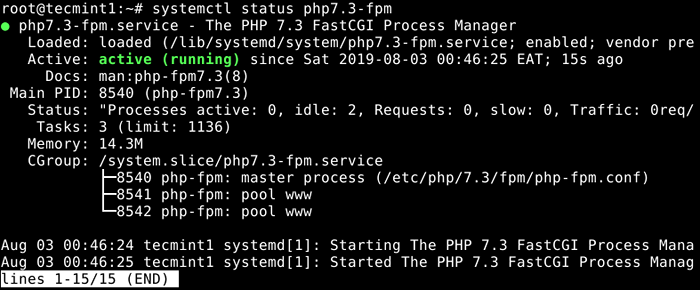 Periksa status PHP-FPM
Periksa status PHP-FPM Anda juga dapat memulai, memulai kembali, dan memuat ulang konfigurasi Php-fpm Layanan di bawah SystemD, sebagai berikut.
# Systemctl Mulai php-fpm # systemctl restart php-fpm # systemctl stop php-fpm # systemctl Reload php-fpm # Systemctl Status php-fpm
Selanjutnya, Anda perlu mengamankan Php-fpm dengan membuat beberapa perubahan dalam file konfigurasi /etc/php/7.3/fpm/php.ini sebagai berikut.
# vi/etc/php/7.3/fpm/php.ini
Cari ; cgi.fix_pathinfo = 1 membatalkan komentar dengan menghapus ; karakter di awal, atur nilainya 0. Ini mencegah nginx mengizinkan file non-PHP dieksekusi sebagai PHP.
CGI.fix_pathinfo = 0
Secara default, Php-fpm dikonfigurasi untuk mendengarkan di unix soxket, /run/php/php7.3-fpm.kaus kaki sebagaimana didefinisikan dalam /etc/php/7.3/fpm/pool.d/www.conf file konfigurasi. Anda harus mengkonfigurasi semua blok server Anda (atau host virtual) untuk menggunakan soket ini jika ingin memproses dan melayani halaman PHP.
Anda dapat menggunakan file konfigurasi blok server default nginx /etc/nginx/situs-tersedia/default untuk mengujinya.
# vi/etc/nginx/situs-tersedia/default
Cari bagian berikut dan buka komentar untuk meneruskan skrip PHP Fastcgi server seperti yang ditunjukkan di tangkapan layar.
Lokasi ~ \.php $ termasuk cuplikan/fastcgi-php.conf; fastcgi_pass unix:/run/php/php7.3-fpm.kaus kaki;
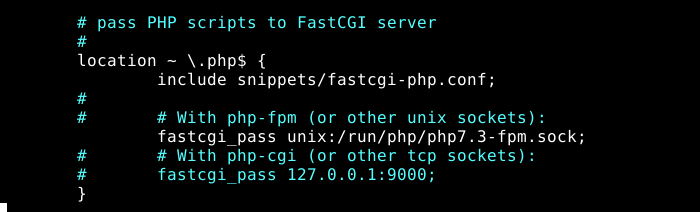 Lulus skrip php ke fastcgi
Lulus skrip php ke fastcgi Selanjutnya, uji jika struktur konfigurasi nginx OKE, Menggunakan perintah berikut.
# nginx -t
 Periksa konfigurasi nginx
Periksa konfigurasi nginx Jika konfigurasi nginx OKE, Untuk menerapkan perubahan yang baru -baru ini dibuat, restart php7.3-fpm Dan Nginx layanan sebagai berikut.
# Systemctl restart php7.2-fpm # systemctl restart nginx
Menguji pemrosesan php-fpm di nginx
Setelah mengonfigurasi Php-fpm Dan Nginx Untuk bekerja sama, Anda perlu menguji apakah dua layanan dapat memproses dan melayani halaman PHP kepada klien. Untuk melakukan itu, buat skrip PHP sederhana di web Anda Root document sebagai berikut.
# echo “” | Tee/var/www/html/info.php
Akhirnya, buka browser dan ketik alamat berikut untuk melihat konfigurasi PHP pada sistem seperti yang dihasilkan oleh phpinfo () fungsi.
http: // server_ip/info.php atau http: // localhost/info.php
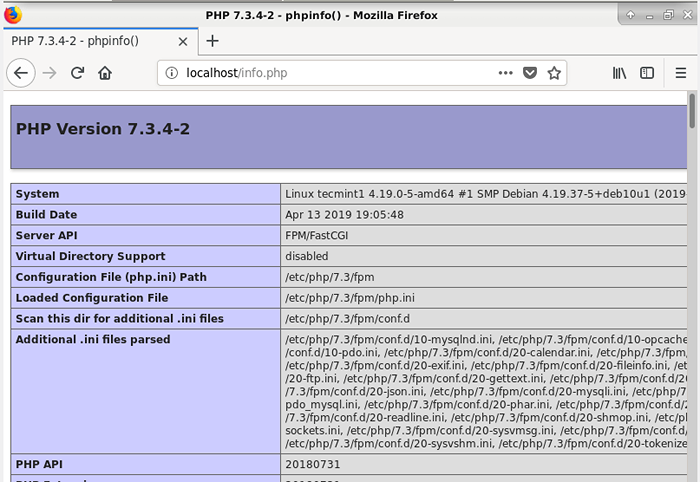 Periksa informasi PHP-FPM
Periksa informasi PHP-FPM Kesimpulan
Di artikel ini, kami telah menunjukkan cara menginstal dan mengkonfigurasi Lemp Tumpuk di Debian 10. Jika Anda punya pertanyaan atau umpan balik, silakan hubungi dan beri tahu kami melalui formulir komentar di bawah ini.
- « 8 perintah netcat (nc) dengan contoh
- Memasang Centos 7.1 boot ganda dengan windows 8.1 tentang sistem firmware uefi »

